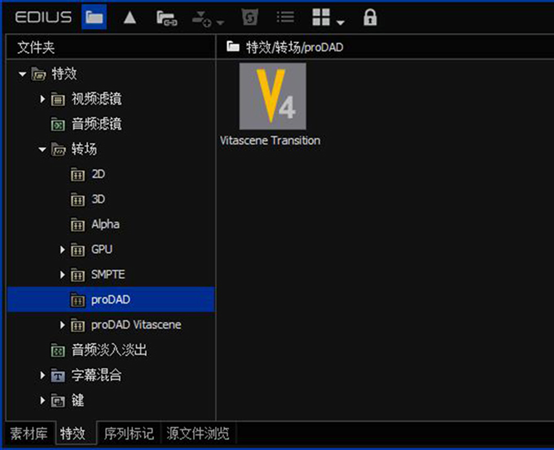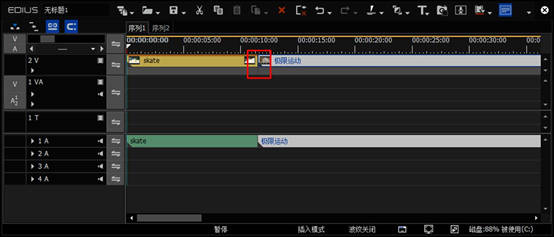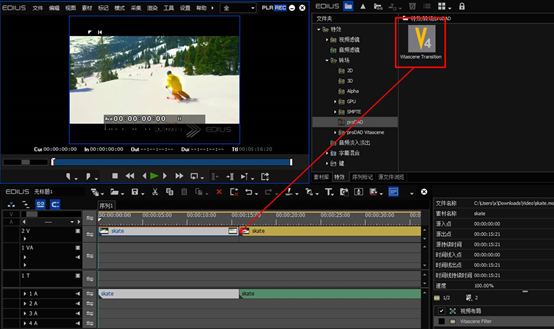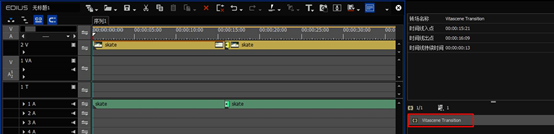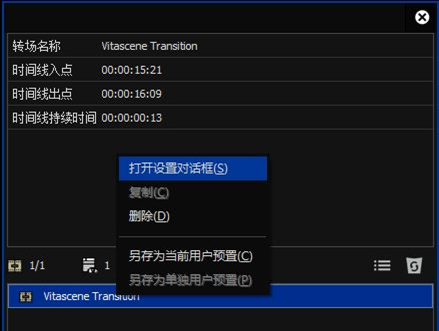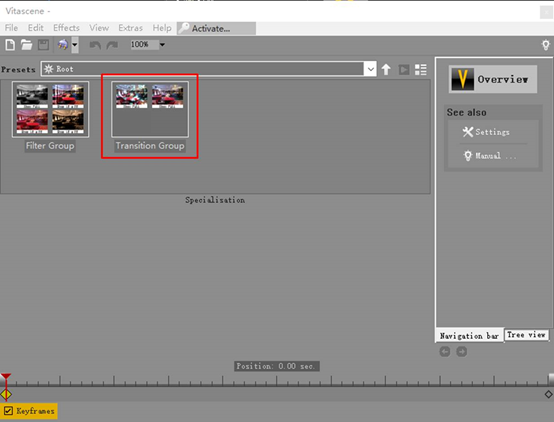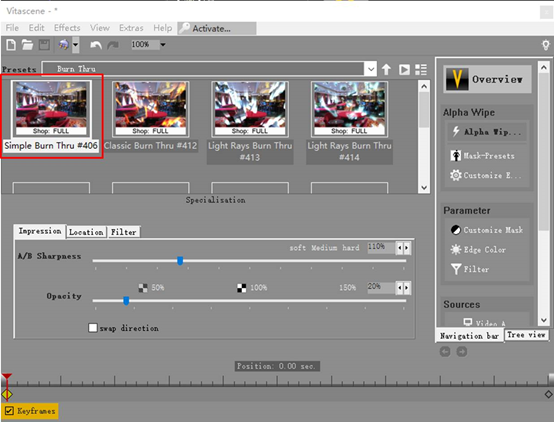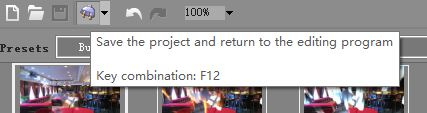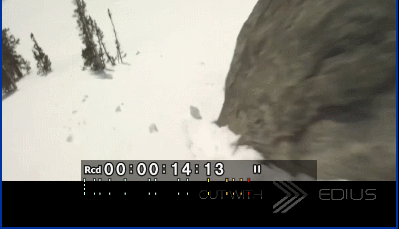Vitascene在EDIUS里怎么用之转场特效应用篇
发布时间:2021-03-01 14: 45: 44
转场特效是在视频编辑中相当常用的特效效果,很多抖音博主都会采用各种多变的转场特效,让视频呈现出更加艺术化的效果。
Vitascene 4.0特效插件既包含了多款视频滤镜特效,也包含了丰富的转场特效,可让您在EDIUS的视频编辑中迸发出更多的创作灵感。接下来,我们就来看下怎么在EDIUS使用Vitascene 4.0的转场特效吧。
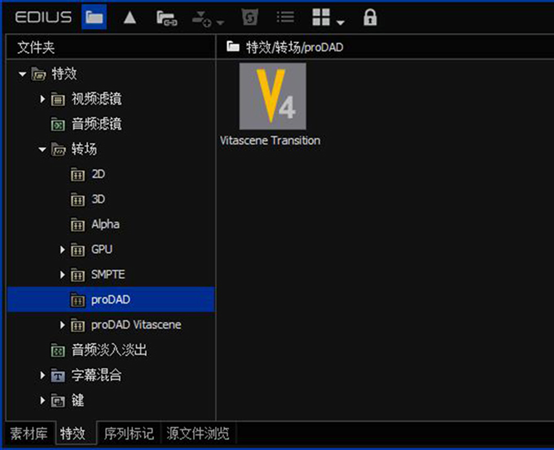 图1:EDIUS中的Vitascene插件
图1:EDIUS中的Vitascene插件一、添加两段素材
在使用Vitascene 4.0转场特效前,我们需要在EDIUS的视频轨道中添加两段素材,并定位两段素材的连接点。
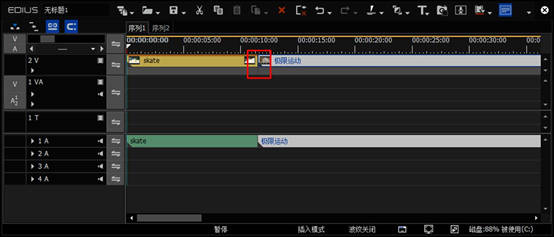 图2:两段素材
图2:两段素材二、在两段素材之间添加转场
接着,再打开EDIUS的特效面板,并在其转场特效的“proDAD”选项中找到Vitascene 4.0插件。
如图3所示,选中插件并使用鼠标将其拖放到两段素材的连接处。
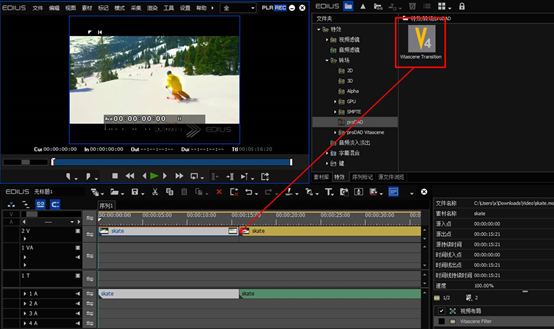 图3:添加Vitascene转场
图3:添加Vitascene转场然后,如图4所示,即可在EDIUS右侧的信息面板中找到“Vitascene Transition”的选项,表明默认的转场特效已添加到两段素材之间。
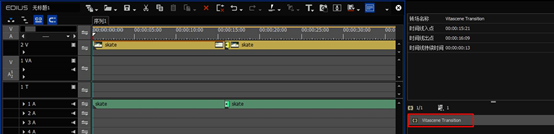 图4:转场特效信息
图4:转场特效信息三、调整转场效果
但默认的转场特效只是作为示例所用,如需使用Vitascene 4.0其他的转场特效,就需要打开信息面板的“Vitascene Transition”右键快捷菜单,开启“打开设置对话框”功能。
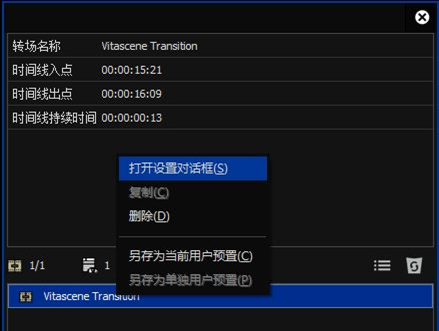 图5:打开设置对话框
图5:打开设置对话框打开了设置对话框后,系统就会弹出Vitascene 4.0的操作界面,供我们进一步选取其他的转场特效。
如图6所示,首先选取“转场组”。
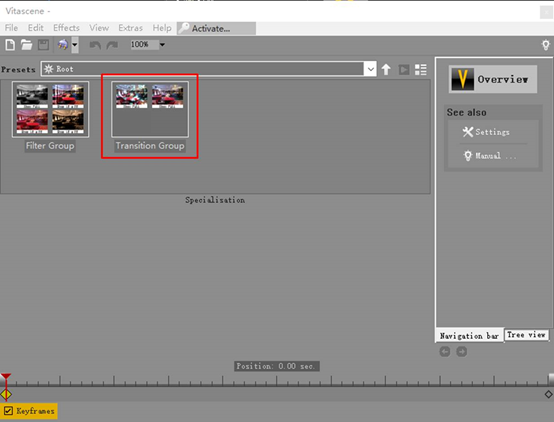 图6:选取转场类型组
图6:选取转场类型组然后,再在转场组中选择不同风格的组别,比如如图7所示的“Burn Thru”转场组。在“Burn Thru”组中又包含了多种类型的转场,由此可知,Vitascene 4.0配备了相当丰富的转场类型。
选取其中的“Simple Burn Thru”作为例子。
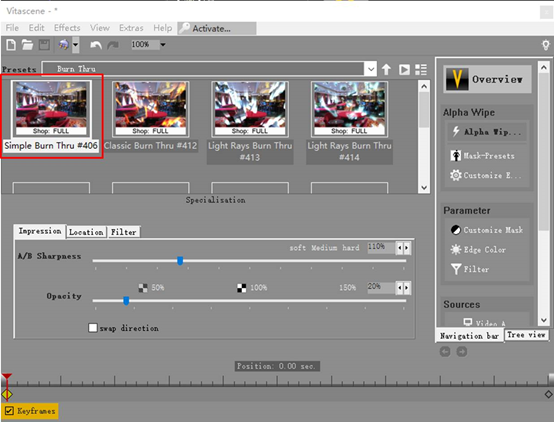 图7:选取转场类型
图7:选取转场类型然后再单击Vitascene 4.0顶部工具栏的保存按钮,即可将当前选取的转场特效应用到EDIUS的素材中。
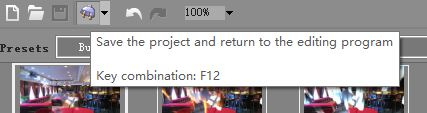 图8:应用转场效果
图8:应用转场效果让我们来看看Vitascene 4.0转场特效的应用效果。
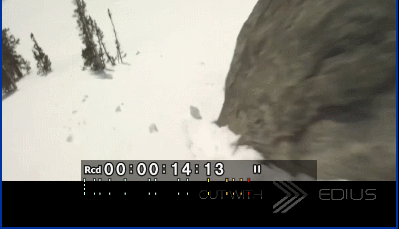
四、小结
综上所述,Vitascene 4.0转场特效与滤镜特效的使用方法相似,都是通过为素材添加Vitascene 4.0插件工具后,再开启设置对话框进行特效类型的选取,并最终应用到EDIUS的素材中。
Vitascene 4.0转场特效的优势在于其特效的丰富性,不仅包含多种转场风格组别,而且在每一个组别中还包含了多种样式的转场特效,让我们可以尽情地发挥自己的创造力。
作者:泽洋
展开阅读全文
︾
读者也访问过这里: